Pracovný postup¶
V závislosti od vlastností pôvodných záberov môže byť dosiahnutie dobrých výsledkov stabilizácie jednoduché a ľahké, alebo si môže vyžadovať určitú prácu, odhodlanie a dôkladné plánovanie. Táto časť sa zaoberá niektorými praktickými úvahami, ktoré pomôžu zlepšiť výsledky.
Jednoduchý prípad¶
Vždy, keď je kamera v podstate nehybná alebo aspoň „takmer“ nehybná a zábery sú ostré a bez pohybového rozostrenia, je ľahké dosiahnuť dokonalú stabilizáciu. To môže byť prípad, keď sa použil statív, ale vietor alebo vibrácie podlahy (napr. na javisku) spôsobili drobné otrasy. Do tejto kategórie často patria aj zábery z kamery na ramene, ktoré robí skúsený operátor.
Použite čo najmenej bodov. Začnite jedným bodom priamo na hlavnom predmete.
Tento jediný bod sledujte čo najpresnejšie. Dávajte si pozor na pohyby a zmeny tvaru sledovaného prvku. Postupujte v malých intervaloch (napr. 50 snímok), približujte a ručne upravujte cieľový bod, keď sa vzdiali. Ďalšou možnosťou je použiť na sledovanie väčšiu cieľovú oblasť; keďže sledujeme len jeden bod, pomalšia rýchlosť sledovania môže byť prijateľná.
Po zapnutí základnej stabilizácie (polohy) zvážte, či skutočne potrebujete stabilizáciu rotácie. Často niektoré drobné, pomalé kývavé pohyby nie sú skutočne viditeľné a neopodstatňujú ďalší pracovný čas a stratu kvality spôsobenú stabilizáciou rotácie a mierky.
Pri otáčaní začnite s jedným bodom navyše, ktorý je dobre rozmiestnený, ale pokiaľ možno stále pripojený k hlavnému objektu.
Predtým, ako začnete uvažovať o pridaní ďalších sledovacích značiek, zvážte opravu pomalého zostatkového pohybu manuálnou animáciou parametrov „Očakávané *“. Pretože to často nestojí za námahu.
Ak potrebujete pridať viac bodov, najdôležitejším cieľom je dosiahnuť symetriu. Umiestnite body sledovania polohy symetricky nad a pod horizont. Umiestnite sledovacie body rotácie do diagonálne protiľahlého smeru, vždy so stredom okolo hlavnej ohniskovej oblasti.
Vyhnite sa problematickým záberom¶
2D stabilizátor nedokáže zázraky; niektoré chyby sa jednoducho nedajú uspokojivo odstrániť. Notoricky známymi problémami sú rozostrenie pohybom, posun uzávierky, pumpujúce automatické zameranie a pohyblivé kompresné artefakty. Najmä ak sa vám podarí základná stabilizácia, takéto chyby obrazu sú o to výraznejšie a nepríjemnejšie. Keď ste na scéne alebo na mieste, môže byť lákavé „opraviť veci v následným spracovaním“. Odolajte tomuto klamu, málokedy to dopadne dobre.
Uprednostnite krátky expozičný čas, aby ste zabránili rozostreniu pohybom. Rozostrenie pohybom je síce dobrá na to, aby boli nakrúcané pohyby plynulejšie a prirodzenejšie, ale výrazne zhoršuje schopnosť presného sledovania prvkov. Ako usmernenie sa snažte dostať aspoň na 1/250 s.
Uprednostňujte vyššie snímkové frekvencie. Čím väčšie časové rozlíšenie má stabilizátor na spracovanie, tým lepšie sú výsledky. Ak máte možnosť vybrať si medzi režimom postupným a prekladaním, určite použite režim prekladania a odstráňte prekladanie záberov na dvojnásobnú snímkovú frekvenciu. Môžete to urobiť filtrom yadif programu FFmpeg: použite režim 1 (
send_field).Pozor na efekt posúvacej uzávierky. Vyhnite sa rýchlym bočným pohybom. Ak môžete, uprednostnite kameru, ktorá produkuje menej posunu uzávierky. Aj použitie vyššej snímkovej frekvencie znižuje množstvo posunu uzávierky; ďalší dôvod, prečo pre daný účel uprednostniť režim prekladaním pred postupným.
Vypnite automatické zameranie. Radšej si vopred naplánujte pohyb, nastavte pevné zameranie a spoliehajte sa na hĺbku ostrosti použitím malej clony. Pumpovacie pohyby nemusia byť pre ľudského pozorovateľa až také nápadné, ale sledovanie funkcií má tendenciu skĺznuť na rozostrené obrazové prvky; následná manuálna oprava môže spôsobiť obrovskú stratu času.
Zvýšte úroveň osvetlenia, alebo aspoň použite vyššiu citlivosť. Pomôže vám to nastaviť rýchlu uzávierku a malú clonu. Lepšie osvetlenie a dobrá expozícia tiež pomáhajú znížiť vplyv kompresných artefaktov. Ak môžete, vyberte tiež kodek s menšou redukciou údajov, lepším farebným priestorom atď. Nevyhnutne strácame časť kvality interpoláciou potrebnou na stabilizáciu. Navyše strácame určitú kvalitu kvôli konverzii farebného priestoru.
Vypracované pohyby¶
Keď zábery nadväzujú na vypracovaný zamýšľaný pohyb kamery, proces stabilizácie sa stáva zložitejším - najmä keď sa v zábere posúva hlavná oblasť záujmu. Pri práci s mnohými stopami a jemnou animáciou sa ľahko dostanete do situácie, keď dodatočné manipulácie v skutočnosti znižujú kvalitu, pričom môže byť ťažké odhaliť a lokalizovať hlavnú príčinu problémov. Odporúčanie je postupovať systematicky, počnúc všeobecným náčrtom až po dolaďovanie konkrétnych aspektov.
Pochopte povahu pohybov v zábere, a to zámerných aj náhodných.
Sledovanie niektorých relevantných funkcií na určenie polohy.
Stanovenie základnej stabilizácie polohy. To zahŕňa rozhodnutie, ktorú funkciu použiť pre ktorý segment záberu. Pracujte so váhami na stope, aby ste dosiahli celkový konzistentný pohyb stredu váhy v súlade s vlastným zameraním záberu.
Definovanie posúvania virtuálnej kamery (prostredníctvom animácie parametra Očakávaná poloha).
Pridanie sledovania otáčania a stabilizácie priblíženia.
Prechod dolaďovania:
Rozdeľte celé trvanie záberu na logické segmenty, aby ste definovali zamýšľaný pohyb kamery. Potom tieto segmenty postupne upresňujte, až kým celkový výsledok nebude vyzerať uspokojivo…
Animácia parametrov stabilizácie¶
Animácia niektorých parametrov počas trvania záberu je často potrebná aspoň na dosiahnutie konečného efektu vrátane kontroly faktora mierky na skrytie tancujúcich čiernych okrajov. V súčasnej verzii je bohužiaľ známe obmedzenie: nie je možné otvoriť všeobecné animačné editory (editor grafov a expozičný hárok) pre animačné údaje mimo 3D scény. Takže hoci je možné nastavovať kľúčové snímky priamo v rámci ovládacích prvkov užívateľského rozhrania stabilizátora (buď stlačením klávesu I, alebo pomocou kontextovej ponuky), nie je možné graficky manipulovať s výslednými krivkami. Jediný spôsob, ako opätovne nastaviť alebo odstrániť chybne nastavenú kľúčovú snímku, je lokalizovať časovú os na samotnú snímku a potom použiť kontextovú ponuku animovaného ovládacieho prvku užívateľského rozhrania. (Tip: farba ovládacieho prvku užívateľského rozhrania sa zmení, keď sa umiestnite presne na číslo snímky kľúčovej snímky)
Nepravidelné nastavenie stopy¶
Daný prvok nemusí byť možné sledovať počas celého trvania záberu. Prvok môže byť rozostrený alebo zakrytý, môže sa dokonca úplne stratiť z dohľadu v dôsledku zámerného pohybu kamery. V takejto situácii potrebujeme ďalší sledovaný prvok, ktorý prevezme jeho úlohu, a potrebujeme určitý čas prekrytia, aby sme získali plynulý prechod bez viditeľného skoku.
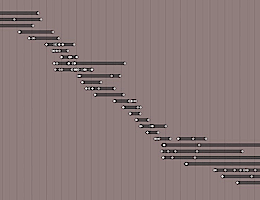
Nepravidelné stopy.¶
Stabilizátor sa dokáže vysporiadať s medzerami a čiastočným pokrytím v rámci danej stopy. Základným predpokladom však je, že každá stopa pokrýva jeden pevný referenčný bod vždy, keď sú k dispozícii nejaké použiteľné/povolené údaje. Preto nesmiete „opätovne“ použiť danú stopu na sledovanie niekoľkých rôznych bodov, skôr by ste mali vypnúť, a tým ukončiť jednu stopu, keď sledovanie tejto funkcie už nie je možné. Môžete zahrnúť „medzery“, keď je sledovaný bod dočasne vypnutý alebo nedostupný, ale mali by ste začať novú stopu pre každý odlišný nový sledovaný prvok.
Každá stopa sa podieľa na celkovom výsledku mierou, ktorá sa ovláda prostredníctvom jej parametra stabilná váha. Vyhodnocuje sa na základe jednotlivých snímok, čo nám umožňuje ovládať vplyv stopy pomocou animácie tejto stabilnej váhy. Celkové fungovanie stabilizátora si môžete predstaviť tak, že každý sledovací bod „ťahá“ obraz cez prispôsobivú pružinu: Keď znížite stabilnú váhu sledovacieho bodu, znížite množstvo „odporu“, ktorý vytvára. Niekedy musí príspevok rôznych sledovacích bodov pôsobiť čiastočne proti sebe. Tento efekt sa môže použiť na zrušenie falošného pohybu, napr. spôsobeného perspektívou. Keď však v takejto situácii jedna zo zúčastnených stôp náhle zmizne, výsledkom môže byť skok v polohe obrazu alebo rotácia. Preto vždy, keď si všimneme skok práve na snímke, kde sa začína alebo končí nejaká čiastočne zakrytá stopa, musíme tento prechod zmierniť. Urobíme to tak, že animáciu stabilnej váhy budeme postupne znižovať tak, aby v hraničnom bode dosiahla nulu. Podobne, keď plánujeme „odovzdávanie“ medzi niekoľkými čiastočne zakrytými stopami, definujeme krížové vytrácanie počas trvania, kde sa stopy prekrývajú, opäť príslušnou animáciou parametrov stabilnej váhy. Ale aj pri takomto vyhladzovaní krížového vytrácania môže zostať nejaký zvyškový pohyb, ktorý je potom potrebné korigovať parametrami Očakávaná poloha alebo Očakávaná rotácia. V takejto situácii je veľmi dôležité vyhnúť sa „prestreleniu“ pohybu - vždy sa snažte nastaviť kľúčové snímky animácie na presne rovnaké číslo snímky pre všetky príslušné stopy a parametre.